Thomson PDP2648-SOFTWARE Manuel utilisateur
PDF
Télécharger
Document
PDP2648 Software IB F 3/15/05 10:41 AM Page 1 F PDP2648 Software IB F 3/15/05 10:41 AM Page 2 Contrat de Licence Utilisateur Final F IMPORTANT – A LIRE ATTENTIVEMENT: Ce Contrat de Licence Utilisateur Final ("Le Contrat") constitue un accord légal entre vous et Thomson Inc. ("Thomson") portant sur l’utilisation du logiciel d’application/pilote de l’appareil Thomson Lyra ("Le Logiciel") ainsi que toute documentation éventuellement associée. ACCEPTATION EN INSTALLANT LE LOGICIEL OU EN CLIQUANT SUR LE BOUTON D’ACCEPTATION DU LOGICIEL, EN COPIANT OU EN UTILISANT DE TOUTE AUTRE MANIERE LE LOGICIEL VOUS RECONNAISSEZ AVOIR PRIS CONNAISSANCE DU PRESENT CONTRAT, DE L’AVOIR COMPRIS ET D’ACCEPTER ETRE LIE PAR LES TERMES ET CONDITIONS Y FIGURANT. SI VOUS N’ACCEPTEZ PAS LES TERMES DU PRESENT CONTRAT, CLIQUEZ SUR LE BOUTON DE REFUS ET/OU DESINSTALLEZ LE LOGICIEL ET/OU N’UTILISEZ PAS LE LOGICIEL. Contrat de Licence Utilisateur Final LICENCE RESTRICTIONS a) La présente Licence vous permet (i) d’installer et d’utiliser le Logiciel sur un ordinateur unique et (ii) d’effectuer une (1) copie dudit Logiciel dans le but de le sauvegarder et de l’archiver, à condition toutefois que la copie contienne toutes les informations sur le copyright et autres droits sur la propriété intellectuelle figurant sur le Logiciel original. a) A l’exception de la présente Licence qui vous est expressément concédée dans ce Contrat, aucune autre Licence n’est impliquée. b) Vous êtes autorisé à transférer ce Logiciel et sa Licence, uniquement comme partie intégrante de l’appareil Thomson Lyra, à une autre partie à condition que celle-ci prenne connaissance et accepte tous les termes et conditions du présent Contrat. Lorsque vous transférez ce Logiciel, vous devez également soit transférer à la nouvelle partie bénéficiaire toute copie en ayant été faite, soit détruire toute copie n’étant pas transférée. b) Vous n’êtes pas autorisé à (i) modifier, traduire, effectuer une ingénierie inverse, décompiler, désassembler (sauf dans la mesure ou cette restriction est expressément interdite par la réglementation applicable) ou à créer des éléments dérivés du Logiciel ou (ii) à effectuer une copie du Logiciel à l’exception de ce qui est expressément autorisé dans les présents termes et conditions. Vous vous engagez à n’utiliser le présent Logiciel que d’une façon conforme à la réglementation en vigueur dans la juridiction où le Logiciel est employé ; ceci inclus, mais sans s’y limiter, les restrictions applicables concernant le copyright et tout autre droit de la propriété intellectuelle. c) Ce Logiciel peut contenir un code de version bêta qui ne fonctionnera pas de la même manière qu’un code de version finale. Si tel était le cas, il est possible que le Logiciel ne fonctionne pas correctement. Des mises à niveau du Logiciel peuvent être téléchargées depuis www.thomson-lyra.com. d) Thomson n’est pas tenu de fournir de services d’assistance pour ce Logiciel. e) Ce Logiciel est concédé avec une "LIMITATION DE DROITS". L’utilisation, la duplication ou la divulgation par l’Administration Fédérale des Etats-Unis est soumise aux limitations prévues par le sous-paragraphe (c)(1)(ii) du DFARS 252.227-7013, ou FAR 52.227-19, ou FAR 52.227-14 Alt. III. EXPIRATION ET RESILIATION a) La Licence concédée débute au jour de votre acceptation du présent Contrat et reste en vigueur jusqu’à sa résiliation par l’une ou l’autre des deux parties. b) Vous pouvez volontairement et sans préavis résilier ce Contrat à tout moment en détruisant ou en effaçant définitivement le Logiciel original ainsi que toute copie en ayant été faite. c) Si vous veniez à utiliser, copier, modifier ou transférer ce Logiciel, ou toute copie en ayant été faite, partiellement ou intégralement, à l’exception des cas expressément stipulés dans le présent Contrat, votre Licence serait immédiatement résiliée. d) Dès expiration ou résiliation de la Licence, vous êtes tenu de détruire ou d’effacer définitivement le Logiciel original ainsi que toute copie en ayant été faite. F PDP2648 Software IB F F 3/15/05 10:41 AM Page 4 Contrat de Licence Utilisateur Final Contrat de Licence Utilisateur Final LIMITATION DE RESPONSABILITE LIMITATION DE RESPONSABILITE CE LOGICIEL EST FOURNI ‘TEL QUEL’ ET AUCUNE GARANTIE IMPLICITE OU EXPLICITE DE QUELQUE NATURE QUE CE SOIT, INCLUANT MAIS SANS S’Y LIMITER, LES GARANTIES COMMERCIALES D’ADEQUATION A DES FINS PARTICULIERES, DE TITRE OU DE NONVIOLATION N’EST DONNEE. EN AUCUN CAS THOMSON INC. NE POURRA ETRE TENU POUR RESPONSABLE DE LA QUALITE OU DES PERFORMANCES DU LOGICIEL. DANS L’EVENTUALITE OU CE LOGICIEL SE REVELERAIT DEFECTUEUX, C’EST A VOUS (ET NON A THOMSON, SES FOURNISSEURS, SES AFFILIES OU SES DISTRIBUTEURS) QU’INCOMBERA LA CHARGE ET LE COUT DE TOUTE REPARATION OU CORRECTION NECESSAIRE. Certaines juridictions ne permettent pas la limitation ou l'exclusion de responsabilité. Il en résulte que les limitations exposées ci-dessus ne s'appliquent peut-être pas dans votre cas. Il se peut en outre que vous bénéficiiez d’autres droits selon la législation en vigueur. DROITS DE PROPRIETE Tous titres ou droits de propriété intellectuelle dans et pour ce Logiciel ou toute copie pouvant en avoir été faite restent la propriété exclusive de Thomson et des ses fournisseurs. Tous titres ou droits de propriété intellectuelle dans et pour le contenu auquel ce Logiciel donne accès reste la propriété exclusive des ses propriétaires respectifs et peut être protégé par les lois ou traités applicables sur le copyright et la propriété intellectuelle. La présente Licence ne vous confère en aucun cas le droit d’utiliser ce contenu. a) DANS LA LIMITE DU DROIT APPLICABLE, NI THOMSON, SES AFFILIES OU SES DISTRIBUTEURS NE SAURONT ETRE TENUS POUR RESPONSABLES DES DOMMAGES DIRECTS, INDIRECTS, CONSÉQUENTS OU INCIDENTS, DE QUELQUE NATURE QUE CE SOIT, Y COMPRIS MAIS SANS S’Y LIMITER LES DOMMAGES DUS AUX PERTES DE BÉNÉFICES, INTERRUPTION DES ACTIVITÉS, CORRUPTION DES FICHIERS, PERTES DE DONNÉES, OU TOUT AUTRE DOMMAGE PECUNIAIRE) QUELLE QU’EN SOIT LA CAUSE, Y COMPRIS CONTRAT, TORT OU NEGLIGENCE, RÉSULTANT DE OU RELATIFS À VOTRE UTILISATION OU VOTRE INAPTITUDE À UTILISER LE LOGICIEL MÊME SI THOMSON A ÉTÉ INFORMÉ DE LA POSSIBILITÉ DE TELS DOMMAGES. CERTAINS ETATS OU JURIDICTIONS NE PERMETTANT PAS LA LIMITATION DE LA RESPONSABILITÉ POUR DOMMAGES CORPORELS, INDIRECTS OU ACCESSOIRES, IL EST POSSIBLE QUE CETTE LIMITATION NE S°¶APPLIQUE PAS DANS VOTRE CAS. b) VOUS ASSUMEZ L’ENTIERE RESPONSABILITE DU CHOIX DU LOGICIEL APPROPRIE POUR ATTEINDRE LES RESULTATS ESCOMPTES AINSI QUE DE L’INSTALLATION, DE L’UTILISATION ET DES RESULTATS OBTENUS. WINDOWS MEDIA Cette version du Lecteur Numérique Personnel Lyra ("Lecteur Lyra") contient un logiciel sous licence Microsoft vous permettant de lire des fichiers Windows Media Audio (WMA) ("Logiciel WMA "). Une licence du Logiciel WMA vous est concédée pour une utilisation avec le lecteur Audio Portable RCA/THOMSON pour musique numérique aux conditions stipulées ci-après. En installant et en utilisant cette version du Lecteur Lyra vous acceptez ces conditions. SI VOUS N’ACCEPTEZ PAS LES TERMES ET CONDITIONS DU PRESENT CONTRAT DE LICENCE UTILISATEUR FINAL VEUILLEZ NE PAS INSTALLER OU UTILISER CETTE VERSION DU Lecteur Lyra. F PDP2648 Software IB F 3/15/05 10:41 AM Page 6 Contrat de Licence Utilisateur Final F Le Logiciel WMA est protégé par les lois régissant le copyright et autres droits de propriété intellectuelle. Cette protection s’étend également à toute documentation relative au Logiciel WMA, qu’elle soit sous forme écrite ou électronique. Contrat de Licence Utilisateur Final. Si la version du Lecteur Lyra que vous transférez résulte d’une mise à niveau, vous avez également l’obligation de transférer toutes les versions précédentes du Lecteur Lyra en votre possession et qui sont équipées du Logiciel WMA. OCTROI DE LICENCE. Le Logiciel WMA ne vous est concédé sous licence qu’aux conditions suivantes: Vous avez le droit d’utiliser cette version du Lecteur Lyra équipée du Logiciel WMA uniquement avec le Lecteur Audio Portable. MICROSOFT NE FOURNIT AUCUNE GARANTIE DE QUELQUE NATURE QUE CE SOIT POUR LE LOGICIEL WMA, ET MICROSOFT NE FAIT AUCUNE REPRESENTATION QUANT A LA FONCTIONNALITE DU LOGICIEL WMA. Vous n’avez pas le droit d’effectuer de l’ingénierie inverse, de décompiler ou de désassembler le Logiciel WMA, sauf et seulement dans la mesure où ces opérations seraient expressément permises par la réglementation applicable nonobstant la présente limitation. Vous êtes autorisé à transférer vos droits d’utilisation de cette version du Lecteur Lyra uniquement dans le cas d’une vente ou d’un transfert de votre Lecteur Audio Portable et à condition que le bénéficiaire prenne connaissance et accepte les termes et conditions de ce Le Logiciel WMA est d’origine américaine. Toute exportation de cette version du Lecteur Lyra doit être conforme à toutes les lois applicables, nationales et internationales, y compris la législation américaine en matière d’exportation (U.S. Export Administration Regulations), s’appliquant au Logiciel WMA intégré au Lecteur Lyra. Contrat de Licence Utilisateur Final LOGICIEL TIERCE PARTIE DISPOSITION GENERALES TOUT LOGICIEL D’UNE TIERCE PARTIE POUVANT ETRE FOURNI AVEC LE PRESENT LOGICIEL EST INCLUS POUR ETRE UTILISE OU NON A VOTRE GUISE. DANS L’EVENTUALITE OU VOUS CHOISIRIEZ D’UTILISER UN TEL LOGICIEL TIERCE PARTIE, CETTE UTILISATION SERA REGIE PAR LE CONTRAT DE LICENCE UTILISATEUR FINAL DUDIT LOGICIEL ET DONT UNE COPIE ELECTRONIQUE AURA ETE INSTALLEE DANS LE FICHIER CORRESPONDANT DE VOTRE ORDINATEUR UNE FOIS L’INSTALLATION DU LOGICIEL EFFECTUEE. THOMSON NE PEUT EN AUCUN CAS ETRE TENU POUR RESPONSABLE D’UN LOGICIEL TIERCE PARTIE ET N’A AUCUNE RESPONSABILITE ENVERS VOTRE UTILISATION D’UN TEL LOGICIEL TIERCE PARTIE. Le présent Contrat ne peut être modifié que sur accord écrit signé par vous et Thomson. Toutes modifications des termes et conditions du présent Contrat effectuées d’une autre manière quelle qu’elle soit n’aura aucune valeur. Si l'une quelconque des dispositions du présent Contrat est jugée nulle, illégale ou non exécutoire, cela n'affectera en rien la validité et la légalité des autres dispositions du Contrat qui resteront applicables et exécutoires. Le présent Contrat constitue l’intégralité de l’accord entre vous et Thomson et remplace toute les propositions ou accords antérieurs, verbaux ou écrits, ainsi que toutes les communications entre vous et Thomson relatives aux dispositions du présent Contrat. LOI APPLICABLE Le présent Contrat est régi par la loi française, sans égards au conflit de lois. F PDP2648 Software IB F F 3/15/05 10:41 AM Page 8 Table des matières Avant de Commencer Contrat de Licence Utilisateur Final Transférer de la Musique . . . . .7 "Cher Client Thomson, Connecter Lecteur à un Ordinateur 7 Transférer des Fichiers vers le Lecteur Audio Numérique . . . . . . . .8 Transférer des fichiers via MusicMatch Jukebox . . . . . . . . . . . .9 Transférer des Fichiers via Windows Explorer (Glisser-Lâcher) . . . . . . . . .10 Déconnecter votre Lyra de l’Ordinateur . . . . . . . . . . . . . . . . . . .11 Nous vous remercions d’avoir acheté ce Lecteur Audio Numérique Thomson Lyra™. Cet appareil peut lire les contenus audio mp3 et Windows Media™ (WMA) libres ainsi que la plupart des contenus achetés en ligne auprès de sites de téléchargements musicaux. Table des matières Avant de Commencer . . . . . . .1 Configuration Système Requise . . .1 En quoi ce lecteur mp3 est-il spécial? . . . . . . . . . . . . . . . . . . . . . . . .2 Pour Commencer . . . . . . . . . . .3 Insertion du CD-ROM Fourni dans le Lecteur CD-ROM . . . . . . . . . . . . . . . .3 Écran de Bienvenue . . . . . . . . . . .3 Choix de la Langue . . . . . . . . . . . .4 Installation du Pilote USB (Windows 98SE et Me Uniquement) . . . . . .4 Installation du Logiciel Requis . .5 Licence Utilisateur Final . . . . . . . .5 Installation de MusicMatch Jukebox . . . . . . . . . . . . . . . . . . . . . . . . . . . .5 Installation de Moodlogic . . . . . .6 Bienvenue Audible . . . . . . . . . . .6 Installation des Services Additionnels . . . . . . . . . . . . . . . . . . . . . . . . . . . .6 Redémarrage de l’Ordinateur . .6 Installation Terminée . . . . . . . . . .6 Lancer le Logiciel MusicMatch . . . . .7 Gestion de Fichier . . . . . . . . .12 Applications de la Zone de Navigation . . . . . . . . . . . . . . . . . . . .12 Profil . . . . . . . . . . . . . . . . . . . . . . . . .12 Une fois votre musique achetée et téléchargée sur votre PC, vous êtes fin prêt à déplacer ce contenu vers votre lecteur. Pour transférer votre musique vous devez utiliser Windows Media Player ou l’application recommandée par le service de téléchargement en ligne. Guide en Cas de Problèmes . .13 Les descriptions et caractéristiques données dans ce document ne sont données généralement qu’à titre indicatif et non pas à titre de garantie. Afin de fournir des produits de la plus haute qualité possible, nous nous réservons le droit de procéder à des améliorations ou des modifications sans avis au préalable. La version anglaise sert de référence finale pour tous les détails concernant les produits et leur fonctionnement, dans le cas où des divergences se produiraient dans les versions en d’autres langues. (Note : Services et applications doivent être compatibles avec Windows Media audio – et supporter la fonction de Gestion Numérique des Droits (Digital Rights Management.)" ! Avertissement : L’utilisation de ce produit n’est destinée qu’à un usage personnel. La copie de CD ou le téléchargement de fichiers de musique en vue d’une vente ou autre fin commerciale constitue une infraction à la loi sur les droits d’auteur. Le téléchargement de fichiers sans le consentement de leur propriétaire constitue également une infraction sur les droits d’auteur. Configuration Système Requise • • • • • • • • • F Pentium III 500MHz ou supérieur recommandé Macintosh iMac G3 ou supérieur Windows ®98SE, Me, 2000, ou XP Mac OS X Version 10.1.5 ou supérieur Internet Explorer 4.0 ou supérieur Accès Internet 100Mo d’espace disque dur disponible pour le logiciel 64Mo de RAM (128 Mo recommandé) Lecteur CD-ROM capable d’extraction audio numérique Port USB (2.0 recommandé) Carte Son Note Assurez-vous que les pistes sont bien encodées au format mp3 ou Windows Media et au débits binaires supporté. Débits binaires supportés par ce lecteur : mp3 – 32 à 320Kbps Wma – 48 à 192Kbps 1 PDP2648 Software IB F 3/15/05 10:41 AM Page 10 Avant de Commencer F En quoi ce lecteur mp3 est-il spécial? Ce lecteur a été conçu pour lire des fichiers audio mp3, audible et Windows Media™ encodés sur une carte mémoire ou enregistrés sur la carte flash intégrée. Pour ce faire, il vous faut utiliser un ordinateur fonctionnant sous Windows et doté d’un port USB, un câble de connexion (fourni) et un logiciel de gestion musical (MusicMatch Jukebox). Le CD du logiciel de Gestion Musical fourni avec votre Lecteur Audio Numérique contient tous les composants dont vous avez besoin pour une utilisation optimale de votre Lecteur Audio Numérique Lyra. Ces éléments donnent accès aux fonctions suivantes : • installation du pilote USB pour les utilisateurs de Windows 98SE/Me (Veuillez consulter la page 4) • transfert de fichiers depuis votre ordinateur vers votre Lecteur Audio Numérique Lyra. 2 • • profiler le lecteur. (Reportez-vous page 12) utilisation du logiciel MusicMatch Jukebox pour organiser votre collection musicale et la transférer vers votre Lecteur Audio Numérique Lyra. Le logiciel MusicMatch Jukebox™ compresse les fichiers audio (de CD musicaux) au format mp3, mp3PRO ou Windows Media Audio (WMA) afin que vous puissiez les écouter sur votre Lecteur Audio Numérique Lyra. Le logiciel MusicMatch vous permet également de télécharger des fichiers déjà compressés depuis Internet et de les transférer vers votre Lecteur Audio Numérique Lyra (ou encore d’écouter de la musique sur votre ordinateur). Pour Commencer Insertion du CD-ROM Fourni dans le Lecteur CDROM Allumez votre ordinateur et insérez le CD de Gestion Musical fourni avec votre Lecteur Audio Numérique Lyra dans votre ordinateur. Écran de Bienvenue Si l’écran de bienvenue n’apparaît pas automatiquement, double-cliquez sur Poste de Travail, puis sur l’icône de votre lecteur CD-ROM et enfin sur Installer afin de lancer le processus d’installation. F Note Ne branchez pas le câble USB sur votre PC ou sur votre Lecteur Audio Numérique Lyra avant ou pendant l’installation des pilotes. Note • Si vous utilisez Windows 2000/XP , aucun pilote supplémentaire n’est requis. • Si vous utilisez Windows 98SE/Me, vous devez installer les pilotes USB fournis sur le CDROM pour que votre Lecteur Audio Numérique Lyra puisse fonctionner correctement. 3 PDP2648 Software IB F F 3/15/05 10:41 AM Page 12 Pour Commencer Pour Commencer Choix de la Langue Installation des Logiciels Requis Sélectionnez la langue de votre choix, puis cliquez sur Next pour continuer. Installation du Pilote USB (Windows 98SE et Me Uniquement) Pour les systèmes Windows 98SE et Me il vous faut au préalable installer le pilote USB afin que votre ordinateur puisse communiquer avec votre lecteur Lyra. Cliquez sur Install, et suivez les instructions qui s’affichent sur l’écran pour installer les divers fichiers requis. d’organiser et de gérer vos fichiers audio numériques ; il sert également à transférer la musique vers votre Lecteur Audio Numérique Lyra. 1. Cliquez sur Install pour lancer le programme d’installation de MusicMatch. Note Le système d’installation détectera automatiquement si l’installation du pilote est requise ou non. Le programme installera tout d’abord le pilote USB, redémarrera l’ordinateur, puis installera les logiciels requis. Licence Utilisateur Final Veuillez lire attentivement la Licence Utilisateur Final, vous pouvez interrompre l’installation à tout moment si vous ne l’acceptez pas. Cliquez sur Accept (Accepter) pour poursuivre l’installation. Veuillez patienter pendant le démarrage de l’installation. Cela peut prendre jusqu’à 20 secondes. 2. Suivez les instructions qui s’affichent à l’écran pour installer MusicMatch Jukebox. Pour plus d’informations sur MusicMatch Jukebox, cliquez sur l’option Tutorials (Didacticiels) sur le CD ou visitez le site www.musicmatch.com. Note Installation de MusicMatch Jukebox MusicMatch Jukebox est un logiciel de gestion musical qui vous permet 4 Il est conseillé de désinstaller toute version antérieure du logiciel MusicMatch Jukebox avant de commencer. Une fois la désinstallation terminée, effacez également le dossier MusicMatch se trouvant sous C:\Program Files. 5 F PDP2648 Software IB F F 3/15/05 10:41 AM Page 14 Pour Commencer Pour Commencer Bienvenue Audible Redémarrage de votre Ordinateur Lancez le Logiciel MusicMatch Il vous sera peut être nécessaire de redémarrer votre ordinateur afin que les logiciels fonctionnent correctement Le logiciel MusicMatch convertit vos fichiers audio au format mp3, mp3PRO et WMA pour que vous puissiez les écouter sur votre Lecteur Audio Numérique Lyra. 1. Retirez le CD de Gestion Musical de votre ordinateur. Cliquez pour de plus amples informations sur Audible. Installation des Services Additionnels Cliquez pour installer les services musicaux additionnels proposés par nos partenaires. 2. Lancez le logiciel MusicMatch Jukebox (double-cliquez sur l’icône MusicMatch se trouvant dans la zone de notification du bureau de votre ordinateur). L’icône de MusicMatch située dans la zone de navigation de votre ordinateur. Transférer de la Musique Installation Terminée L’installation est terminée ! Vous pouvez visiter le site Internet du fabricant pour plus de détails. Connecter Lecteur à un Ordinateur Connectez votre Lecteur Audio Numérique Lyra à votre ordinateur à l’aide du câble USB fourni. Allumez votre unité en appuyant sur le bouton ON. Votre Lecteur Audio Numérique Lyra apparaîtra sous la forme de deux lettres de disque amovible. Lecteur Lyra The Player Note Cela peut prendre plusieurs secondes avant que votre appareil (le Lecteur Audio Numérique Lyra) ne soit détecté par votre ordinateur, tout spécialement sous Windows 2000/XP. Cliquez sur le bouton Actualiser dans le Poste de Travail ou Explorer pour vous assurer que l’appareil a bien été reconnu. 6 7 F PDP2648 Software IB F 3/15/05 10:41 AM Page 16 Transférer de la Musique Note F Votre Lecteur Audio Numérique Lyra est capable de transférer des fichiers en mode grande vitesse de USB 2.0. Ceci est 40 fois plus rapide que pour l’USB 1.1. Si un port USB 2.0 est disponible sur votre ordinateur, utilisez-le pour connecter votre Lecteur Audio Numérique Lyra. Néanmoins, votre appareil est également compatible avec les ports USB 1.1 plus anciens; malheureusement, ceux-ci ne vous permettront pas de bénéficier des avantages de la vitesse accrue. Transférer des Fichiers vers le Lecteur Audio Numérique Vous avez la possibilité de transférer des fichiers vers votre Lecteur Audio Numérique Lyra via MusicMatch Jukebox ou Windows Explorer. Si votre Lecteur Audio Numérique Lyra n’est pas déjà connecté à votre ordinateur, connectez-le à l’aide du câble USB fourni tel qu’indiqué sur l’illustration de la page précédente. Attention Veillez à ne jamais déconnecter le câble USB durant un téléchargement de musique. Cela pourrait corrompre les fichiers du système ou les fichiers en cours de transfert. Transférer de la Musique Note Certains fichiers wma peuvent être équipés de la protection DRM. Pour ce type de fichiers, il vous est nécessaire d’obtenir une licence avant de pouvoir les lire sur votre lecteur Lyra. Pour plus d’informations, veuillez consulter le site www.microsoft.com/windows/ windowsmedia/drm Note Les fichiers musicaux sécurisés téléchargés doivent être transférés vers votre Lyra à l’aide de Windows Media Player ou de l’application recommandée par le service de musique en ligne. Veuillez consulter le site Internet du service de musique en ligne auprès duquel vous avez acheté votre contenu audio pour plus de détails sur le transfert de musique sécurisée vers votre lecteur. Pour plus d’informations sur Windows Media Player, veuillez visiter le site http://www.microsoft.com/windows/ windowsmedia. Transférer des fichiers via MusicMatch Jukebox 1. Depuis la Music Library (Discothèque) faites un glisser-lâcher des pistes de votre choix vers la zone Playlist puis mémorisez la playlist. Note Assurez-vous de bien mémoriser la playlist faute de quoi celle-ci ne s’affichera pas dans la fenêtre playlist de l’écran du Portable Device Manager (Gestionnaire Lecteur Amovible). ou cliquez sur Send to Portable (Envoyer vers Lecteur Amovible) sous l’élément copy apparaissant du côté gauche de l’écran de MusicMatch Jukebox pour faire apparaître l’interface du Portable Device Manager. 3. Cliquez sur Options et sélectionnez-y le lecteur de votre choix sous Select Device. Cliquez sur OK. Votre appareil devrait être affiché sous Portable Device. 4. Sélectionnez la playlist et faites la glisser vers le lecteur actif apparaissant sous Portable Device. Seules les playlists ayant été mémorisées à l’étape 1 seront affichées dans la fenêtre playlists. Toutes les chansons contenues dans la playlist sélectionnées seront automatiquement transférées vers votre Lecteur Audio Numérique Lyra. Durant le transfert, une barre d’état s’affiche sur l’écran du Portable Device Manager, et le message "USB Transferring" (transfert USB) se met à clignoter sur l’écran LCD de votre lecteur Lyra. 2. Depuis la zone menu, sélectionnez l’option Files/Send to Portable Device (Fichiers/Envoyer vers Lecteur Amovible) 8 9 F PDP2648 Software IB F 3/15/05 10:41 AM Page 18 Transférer de la Musique F Attention Assurez-vous que toutes les données ont bien été transférées vers votre Lecteur Audio Numérique Lyra avant de débrancher le câble USB. Note Si vous utilisez Windows 2000, vous devez arrêter l’appareil avant de le débrancher. Cliquez sur l’icône (icône Unplug (débrancher) ou Eject hardware (éjecter matériel)) située dans la zone de navigation, puis sélectionnez le média USB Mass Storage (Stockage de masse) associé à la lettre du lecteur représentant votre Lecteur Audio Numérique Lyra; sélectionnez l’appareil que vous souhaitez arrêter. Veuillez consulter la rubrique d’Aide de Windows pour plus de détails sur le débranchement ou l’éjection de matériel. 10 Transférer des Fichiers via Windows Explorer (GlisserLâcher) Si votre Lecteur Audio Numérique Lyra n’est pas déjà relié à votre ordinateur, veuillez le faire en utilisant le câble USB tel qu’illustré page 7 et allumez l’appareil. Depuis Windows Explorer, sélectionnez tous les fichiers/dossiers que vous désirez transférer vers votre Lecteur Audio Numérique Lyra et faites les glisser vers la lettre de lecteur représentant votre Lecteur Audio Numérique Lyra. Transférer de la Musique Déconnecter votre Lyra de l’Ordinateur L’écran Stop a hardware device (arrêter un périphérique) apparaît. Sélectionnez-y une nouvelle fois le périphérique que vous souhaitez arrêter et cliquez sur OK. Note Assurez-vous que le message « Safe to unplug » (Prêt au débranchement) est bien affiché avant de retirer le câble USB de votre ordinateur ou du Lecteur Audio Numérique Lyra. Depuis la Zone de Notification, effectuez un double-clic du bouton gauche sur l’icône et sélectionnez l’option Unplug or eject hardware (débrancher ou éjecter le périphérique). Sélectionnez le lecteur associé à votre Lecteur Audio Numérique Lyra. Vous pouvez également arrêter votre Lecteur Audio Numérique Lyra en cliquant droit sur l’icône apparaissent dans la Zone de Navigation et en sélectionnant le lecteur correspondant à votre appareil. Note Vous devez profiler vos fichiers après chaque transfert afin que ceux-ci apparaissent dans les Menus de Navigation. Reportez-vous page 12 pour plus de détails sur le profilage. 11 F PDP2648 Software IB F 3/15/05 10:41 AM Page 20 Gestion de Fichier F Applications de la Zone de Navigation Guide en Cas de Problèmes 4. Cliquez sur Done (Terminé) une fois le profilage effectué. Profil Les nouveaux fichiers transférés vers votre Lecteur Audio Numérique Lyra à l’aide de Windows Explorer (glisser-lâcher) n’apparaîtront dans les Menus de Navigation qu’une fois leur contenu profilé. Si le transfert de fichiers a été effectué via MusicMatch Jukebox, le profilage peut se faire automatiquement. 1. Si ce n’est déjà fait, connectez votre Lecteur Audio Numérique Lyra à votre ordinateur à l’aide du câble USB fourni. 2. Cliquez droit sur l’icône Lyra située dans la Zone de Navigation (coin inférieur droit de l’écran de votre ordinateur). 3. Sélectionnez-y Profile Device Content… (Profiler le Contenu) pour débuter le profilage et le classement du contenu. 12 Problème Solution/Action Une fois le lecteur relié à l’ordinateur, ‘USB Connected’ n’apparaît pas sur l’affichage. Appuyez sur le bouton ON pour mettre votre appareil sous tension une fois celui-ci relié à l’ordinateur. Impossible d’accéder au lecteur via un ordinateur utilisant Windows 2000. Veuillez installer le Service Pack 3 pour Windows 2000. Visitez également le site www.windowsupdate.Microsoft.com pour les dernières mises à jour. Impossible de lire mes pistes sur le lecteur. • Assurez-vous que les pistes audio sont bien encodées au format mp3 ou Windows Media au débits binaires supportés par l’appareil, soit : mp3 – 32 à 320 kbps wma – 48 à 160 kbps • Les fichiers WMA possèdent peut-être une protection DRM (Gestion Numérique des Droits) et vous ne disposez pas des droits (de la licence) nécessaires pour lire ces fichiers. Veuillez vérifier le site Internet du service de musique en ligne auprès duquel vous avez acheté le contenu audio et/ou l’aide de l’application pour plus de détails sur l’acquisition de la licence. Pour plus d’informations sur le fonctionnement des licences, veuillez consulter le site www.microsoft.com/windowsmedia/drm Attention Assurez-vous que toutes les données ont bien été transférées vers votre Lecteur Audio Numérique Lyra avant de débrancher le câble USB. Si vous utilisez Windows 2000, vous devez arrêter l’appareil avant de le débrancher. Cliquez sur l’icône (icône Unplug (débrancher) ou Eject hardware (éjecter matériel)) située dans la zone de navigation et sélectionnez le média USB Mass Storage (Stockage de masse) associé à la lettre du lecteur représentant votre Lecteur Audio Numérique Lyra; sélectionnez l’appareil que vous souhaitez arrêter. Veuillez consulter la rubrique d’Aide de Windows pour plus de détails sur le débranchement ou l’éjection de matériel. F Que représente le logo PlaysForSure ? PlaysForSure est un nouveau programme logo de Microsoft®. Désormais, vous pourrez retrouver le logo PlaysForSure sur une vaste sélection d’appareils ainsi que chez des fournisseurs de musique en ligne. Si vous voyez ce logo, vous serez assurez que le contenu numérique sera reconnu par votre appareil. Pour plus d’informations sur le programme Microsoft PlaysForSure, veuillez visiter www.PlaysForSure.com. Pour plus d’informations sur les appareils RCA PlaysForSure, veuillez visiter le site 13 ">
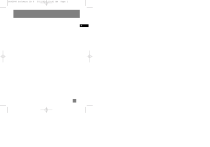
Lien public mis à jour
Le lien public vers votre chat a été mis à jour.